完美教程让手机摄像头变成高清摄像头
如何修复手机摄像头模糊
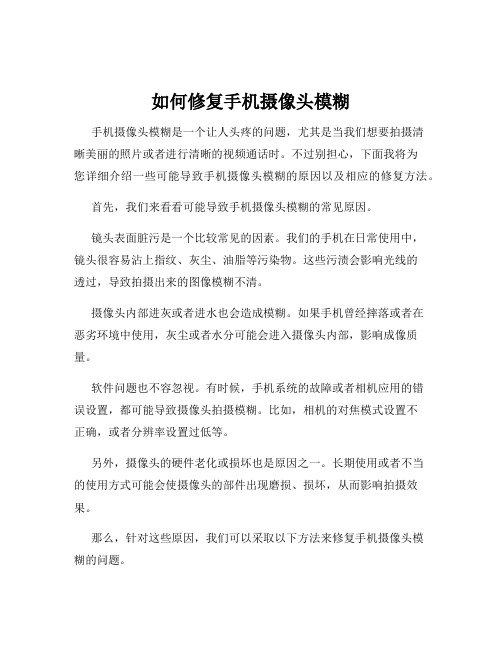
如何修复手机摄像头模糊手机摄像头模糊是一个让人头疼的问题,尤其是当我们想要拍摄清晰美丽的照片或者进行清晰的视频通话时。
不过别担心,下面我将为您详细介绍一些可能导致手机摄像头模糊的原因以及相应的修复方法。
首先,我们来看看可能导致手机摄像头模糊的常见原因。
镜头表面脏污是一个比较常见的因素。
我们的手机在日常使用中,镜头很容易沾上指纹、灰尘、油脂等污染物。
这些污渍会影响光线的透过,导致拍摄出来的图像模糊不清。
摄像头内部进灰或者进水也会造成模糊。
如果手机曾经摔落或者在恶劣环境中使用,灰尘或者水分可能会进入摄像头内部,影响成像质量。
软件问题也不容忽视。
有时候,手机系统的故障或者相机应用的错误设置,都可能导致摄像头拍摄模糊。
比如,相机的对焦模式设置不正确,或者分辨率设置过低等。
另外,摄像头的硬件老化或损坏也是原因之一。
长期使用或者不当的使用方式可能会使摄像头的部件出现磨损、损坏,从而影响拍摄效果。
那么,针对这些原因,我们可以采取以下方法来修复手机摄像头模糊的问题。
如果是镜头表面脏污,解决方法相对简单。
我们只需要准备一块柔软、干净的眼镜布或者专门的手机清洁布,轻轻擦拭摄像头镜头。
注意,擦拭时要朝着一个方向,避免来回擦拭造成更多的划痕。
如果污渍比较顽固,可以稍微沾一点清洁液,但要确保清洁液不会渗入手机内部。
若是摄像头内部进灰或者进水,这种情况就比较复杂了。
对于进灰,如果您有一定的动手能力,可以尝试打开手机后盖,用棉签或者吹风机小心地清理灰尘。
但需要注意的是,自行拆机可能会导致手机失去保修,而且操作不当还可能损坏手机,所以如果手机还在保修期内,建议您送到专业的售后服务中心进行处理。
如果是进水,应立即关机,然后将手机放在干燥通风的地方,等待水分自然蒸发。
如果进水情况比较严重,同样建议寻求专业维修人员的帮助。
软件问题的解决方式通常是先检查相机应用的设置。
进入相机设置,确保对焦模式设置为自动对焦,分辨率设置为最高,图像质量设置为最佳。
如何迅速解决手机摄像头模糊的问题用干净的布轻轻擦拭摄像头镜头避免指纹或灰尘影响质
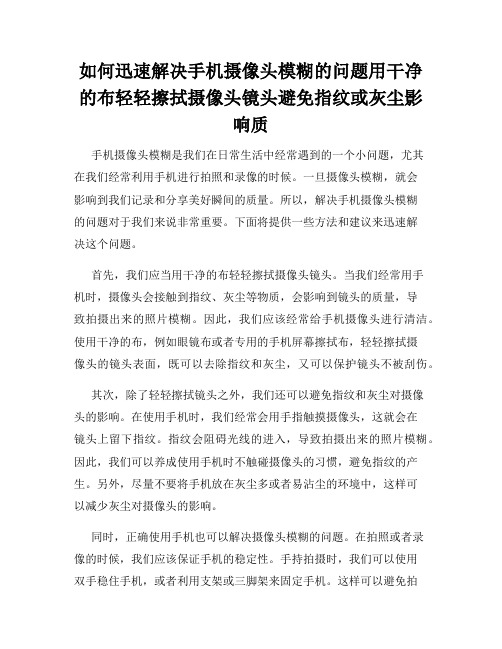
如何迅速解决手机摄像头模糊的问题用干净的布轻轻擦拭摄像头镜头避免指纹或灰尘影响质手机摄像头模糊是我们在日常生活中经常遇到的一个小问题,尤其在我们经常利用手机进行拍照和录像的时候。
一旦摄像头模糊,就会影响到我们记录和分享美好瞬间的质量。
所以,解决手机摄像头模糊的问题对于我们来说非常重要。
下面将提供一些方法和建议来迅速解决这个问题。
首先,我们应当用干净的布轻轻擦拭摄像头镜头。
当我们经常用手机时,摄像头会接触到指纹、灰尘等物质,会影响到镜头的质量,导致拍摄出来的照片模糊。
因此,我们应该经常给手机摄像头进行清洁。
使用干净的布,例如眼镜布或者专用的手机屏幕擦拭布,轻轻擦拭摄像头的镜头表面,既可以去除指纹和灰尘,又可以保护镜头不被刮伤。
其次,除了轻轻擦拭镜头之外,我们还可以避免指纹和灰尘对摄像头的影响。
在使用手机时,我们经常会用手指触摸摄像头,这就会在镜头上留下指纹。
指纹会阻碍光线的进入,导致拍摄出来的照片模糊。
因此,我们可以养成使用手机时不触碰摄像头的习惯,避免指纹的产生。
另外,尽量不要将手机放在灰尘多或者易沾尘的环境中,这样可以减少灰尘对摄像头的影响。
同时,正确使用手机也可以解决摄像头模糊的问题。
在拍照或者录像的时候,我们应该保证手机的稳定性。
手持拍摄时,我们可以使用双手稳住手机,或者利用支架或三脚架来固定手机。
这样可以避免拍摄时晃动产生的模糊。
此外,我们还可以调整手机的对焦功能。
在拍摄前,我们可以点击手机屏幕上的焦点位置,让摄像头自动聚焦在所需的对象上。
这样可以保证拍摄出来的照片清晰锐利。
另外,我们还可以尝试使用一些手机应用来改善摄像头模糊问题。
市面上有很多相机应用,其中一些具备优化摄像头质量的功能。
我们可以在应用商店中搜索“相机”关键词,下载一些评价好的相机应用,来提升摄像头的拍摄效果。
总而言之,在日常生活中解决手机摄像头模糊问题是非常重要的,特别在我们经常记录美好瞬间的时候。
通过用干净的布擦拭摄像头镜头、避免指纹和灰尘、正确使用手机和尝试使用相机应用等方法,我们可以迅速解决这个问题。
简单的教你如何提高红米的拍照效果!!!

简单的教你如何提高红米的拍照效果红米手机用的是MIUI V5系统,所以相机设置跟小米手机是一样的。
一般都是默认简单模式,虽然简单上手但是效果一般,如果你想拍出更好的效果那就依照下面动一下手吧。
第一,打开相机,点击相机右下角的菜单栏,然后点击“设置”第二,打开“高级设置”第三,点击“简单模式”后面的红色按钮后会跳出一个选择框,按确定。
第四,上一步按确定后相机会自动回到拍照界面,再一次点击拍照界面右下角的菜单栏,然后找到状态栏最后边的齿轮图标,点一下。
第五,进入此界面后,把“照片大小”由默认的600万改为800万,把“照片质量”由“精细”改为“极精细”'第六,回到拍照界面,点击右下角的菜单栏,然后在状态栏里找到“ISO”并点一下,把默认“AUTO ISO”改为“100 ISO” (建议白天把ISO调为 100,晚上默认 AUTO)第七,在状态栏里找到“HDR” 点击一下,此时“HDR”表示已经打开。
第八,接下来你应该懂得怎么拍了吧,手指触碰一下拍照界面,“滴滴”之后出现绿色框表示已经对焦成功(红色框表示对焦失败),此时手要很稳不要抖动然后点击拍照按钮,几秒钟后拍照成功。
(启动HDR后拍照会比较慢,这是正常的)至于前置摄像头,修改方法跟上面一样,把“照片大小”由默认的90万改为130万,“照片质量”由“精细”改为“极精细”,不过前置摄像头没有ISO和HDR模式选择,比较简单手机拍照知识大普及1,HDR一般我们照相,照顾了高光区域的曝光,暗部细节就会丢失,而照顾了暗部细节,高光部分就会曝光过度,为了解决这一问题,我们使用HDR,中文意思是高动态光照渲染。
简单地说,就是一张照片中,既包含了高光部分,又保留了暗部细节。
具体方法就是用你的相机,拍至少三张不同曝光度的照片,多的可以拍到7张10张。
在这些照片里,分别用不同的曝光度从低到高拍摄。
最后用软件讲这些照片合称为一张照片。
最后的效果就是一张照片中高光部分不过曝,暗部细节还能保留。
手机摄影如何用手机拍出高像素效果照片
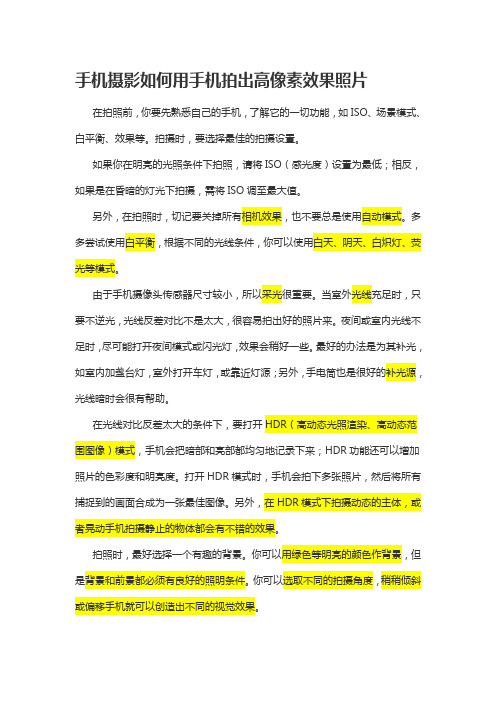
手机摄影如何用手机拍出高像素效果照片在拍照前,你要先熟悉自己的手机,了解它的一切功能,如ISO、场景模式、白平衡、效果等。
拍摄时,要选择最佳的拍摄设置。
如果你在明亮的光照条件下拍照,请将ISO(感光度)设置为最低;相反,如果是在昏暗的灯光下拍摄,需将ISO调至最大值。
另外,在拍照时,切记要关掉所有相机效果,也不要总是使用自动模式。
多多尝试使用白平衡,根据不同的光线条件,你可以使用白天、阴天、白炽灯、荧光等模式。
由于手机摄像头传感器尺寸较小,所以采光很重要。
当室外光线充足时,只要不逆光,光线反差对比不是太大,很容易拍出好的照片来。
夜间或室内光线不足时,尽可能打开夜间模式或闪光灯,效果会稍好一些。
最好的办法是为其补光,如室内加盏台灯,室外打开车灯,或靠近灯源;另外,手电筒也是很好的补光源,光线暗时会很有帮助。
在光线对比反差太大的条件下,要打开HDR(高动态光照渲染、高动态范围图像)模式,手机会把暗部和亮部都均匀地记录下来;HDR功能还可以增加照片的色彩度和明亮度。
打开HDR模式时,手机会拍下多张照片,然后将所有捕捉到的画面合成为一张最佳图像。
另外,在HDR模式下拍摄动态的主体,或者晃动手机拍摄静止的物体都会有不错的效果。
拍照时,最好选择一个有趣的背景。
你可以用绿色等明亮的颜色作背景,但是背景和前景都必须有良好的照明条件。
你可以选取不同的拍摄角度,稍稍倾斜或偏移手机就可以创造出不同的视觉效果。
构图很重要,注意图像的平衡。
将画面沿横向和纵向三等分,然后将主体置于画面中心以外,这就是摄影构图的三分法则。
可以使用构图线帮助你尝试这种构图法,三分法则可以将不同的元素划分到不同的区域从而构成平衡的图像。
拍完照要稍作停留。
众所周知,手机摄像头的快门时滞表现很糟糕,特别是在抓拍表情时,快门往往会滞后,如果拍完后立即移动手机位置,得到的照片很有可能呈现不出你所想捕捉的表情,甚至会模糊掉。
所以在拍照时,要保持手机稳定,按下快门后停留2到3秒以便得到清晰的照片。
手机摄像头模糊怎么办
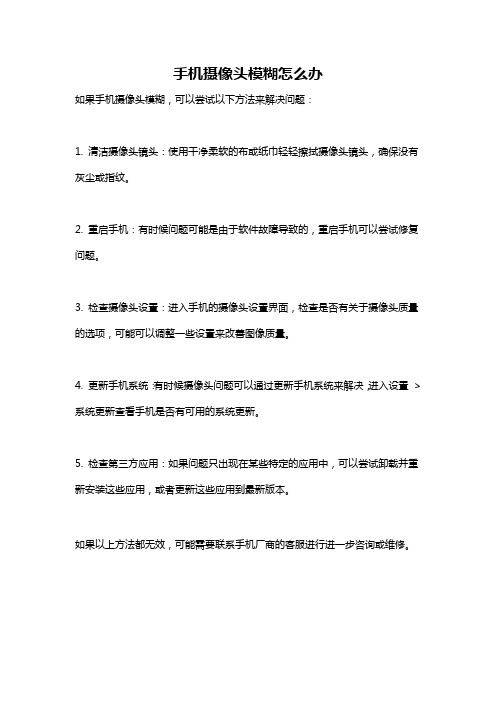
手机摄像头模糊怎么办
如果手机摄像头模糊,可以尝试以下方法来解决问题:
1. 清洁摄像头镜头:使用干净柔软的布或纸巾轻轻擦拭摄像头镜头,确保没有灰尘或指纹。
2. 重启手机:有时候问题可能是由于软件故障导致的,重启手机可以尝试修复问题。
3. 检查摄像头设置:进入手机的摄像头设置界面,检查是否有关于摄像头质量的选项,可能可以调整一些设置来改善图像质量。
4. 更新手机系统:有时候摄像头问题可以通过更新手机系统来解决,进入设置> 系统更新查看手机是否有可用的系统更新。
5. 检查第三方应用:如果问题只出现在某些特定的应用中,可以尝试卸载并重新安装这些应用,或者更新这些应用到最新版本。
如果以上方法都无效,可能需要联系手机厂商的客服进行进一步咨询或维修。
解决网络摄像头面模糊的方法
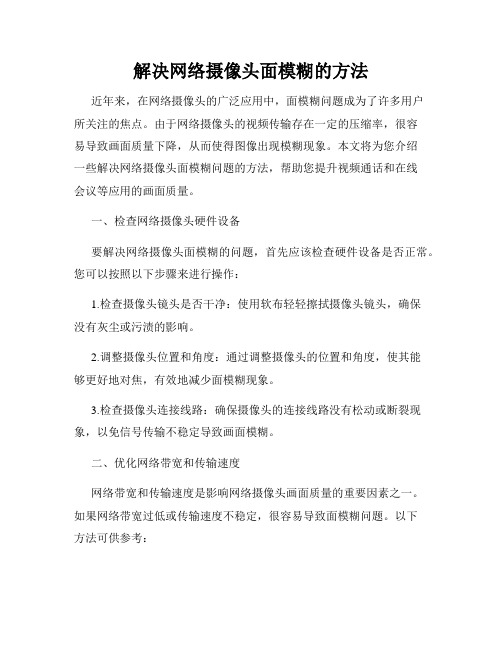
解决网络摄像头面模糊的方法近年来,在网络摄像头的广泛应用中,面模糊问题成为了许多用户所关注的焦点。
由于网络摄像头的视频传输存在一定的压缩率,很容易导致画面质量下降,从而使得图像出现模糊现象。
本文将为您介绍一些解决网络摄像头面模糊问题的方法,帮助您提升视频通话和在线会议等应用的画面质量。
一、检查网络摄像头硬件设备要解决网络摄像头面模糊的问题,首先应该检查硬件设备是否正常。
您可以按照以下步骤来进行操作:1.检查摄像头镜头是否干净:使用软布轻轻擦拭摄像头镜头,确保没有灰尘或污渍的影响。
2.调整摄像头位置和角度:通过调整摄像头的位置和角度,使其能够更好地对焦,有效地减少面模糊现象。
3.检查摄像头连接线路:确保摄像头的连接线路没有松动或断裂现象,以免信号传输不稳定导致画面模糊。
二、优化网络带宽和传输速度网络带宽和传输速度是影响网络摄像头画面质量的重要因素之一。
如果网络带宽过低或传输速度不稳定,很容易导致面模糊问题。
以下方法可供参考:1.关闭其他占用带宽的应用程序:关闭其他正在使用网络带宽的应用程序,以确保网络能够为摄像头提供足够的带宽资源。
2.升级网络设备:如果您的网络设备较老旧,可以考虑升级到更高速的设备,以提高网络带宽和传输速度。
3.使用有线连接:如果您使用的是无线网络连接摄像头,请尽量改用有线连接,以获得更稳定和高速的传输速度。
三、调整摄像头设置和软件配置通过调整摄像头的设置和软件配置,可以有效地改善摄像头画面的清晰度和减少模糊现象。
以下方法可供尝试:1.调整摄像头的分辨率:降低摄像头的分辨率,可以减少数据传输量,提高实时图像的清晰度和稳定性。
2.设置摄像头对焦模式:请在摄像头软件中选择适当的对焦模式,使摄像头能够更好地对焦,从而提高图像清晰度。
3.调整摄像头曝光和亮度:通过调整摄像头的曝光和亮度参数,可以改善图像的细节表现和对比度,减少面模糊现象。
四、使用图像处理软件进行优化如果以上方法仍然不能满足需求,您可以考虑使用一些图像处理软件来优化网络摄像头的画面质量。
提升照片像素的方法
提升照片像素的方法宝子,你是不是也有那种照片像素低,看着模糊不清很糟心的情况呀?别担心,我来给你分享几个提升照片像素的办法哦。
要是你是用手机拍的照片,现在很多手机都自带一些修图功能呢。
你可以在相册里找到编辑选项,一般里面会有个增强或者优化的功能,点一下,有时候就能让照片看起来更清晰一点啦。
还有哦,一些手机自带的美颜相机之类的软件,在拍照之前你可以调整画质,把画质调到高清或者超清,这样拍出来的照片像素就会好很多。
如果手机自带的功能不太给力,那咱们可以下一些专门的修图软件。
像美图秀秀就很有名呀。
你打开美图秀秀,导入你想提升像素的照片,然后在里面找“增强”或者“画质提升”之类的功能。
它会自动帮你优化照片的像素,让照片看起来更清晰。
而且美图秀秀还有很多滤镜可以选择,有些滤镜加了之后,不仅像素提升了,整个照片的感觉都变得高大上了呢。
另外呢,泼辣修图也是个不错的软件哦。
它的功能比较专业一点,你可以调整照片的锐度。
锐度调高一点,照片的细节就会更明显,像素感就提升了。
不过这个软件可能对于不太会用的宝子来说有点复杂,但是你只要稍微摸索一下就会发现它的好啦。
要是你是用相机拍的照片,那在相机的设置里就要注意啦。
把照片的格式设置成高质量的,像RAW格式,这种格式保留的信息多,后期调整像素的时候就有更多的空间。
而且相机的感光度ISO不要调得太高,太高的话照片容易有噪点,看起来就不清晰啦。
如果照片已经拍好了,像素很低,还有个小办法。
你可以用Photoshop这个超强大的软件。
不过这个软件对于新手来说可能有点难哦。
你要是想试试的话,可以在网上找一些简单的教程。
在Photoshop里,你可以通过调整图像大小、分辨率这些参数来提升像素。
但是要注意,过度调整可能会让照片看起来很假,所以要一点点来,找到最合适的数值。
宝子,提升照片像素也不是什么特别难的事儿啦,多试试这些方法,你就能让你的照片变得清晰又好看啦。
手机相机怎么调清晰度
手机相机怎么调清晰度手机相机的清晰度是影响照片质量的一个关键因素。
虽然不同的手机相机应用可能有不同的界面和选项,但一般来说,以下是调整手机相机清晰度的一般步骤:1. 调整焦距:-通过点击或滑动触摸屏上的焦点来调整焦距。
这可以让你确保主题清晰可见。
你可以点击照片上的不同位置来改变焦点,也可以使用双指捏合或展开来调整焦距。
2. 设置分辨率:-在相机设置中,通常可以选择不同的照片分辨率。
更高分辨率的照片通常更清晰,但文件大小也更大。
选择适当的分辨率,以平衡照片质量和存储空间。
3. 使用稳定设备:-震动或晃动会导致模糊的照片。
使用三脚架或稳定设备,或者尽量稳住手,以确保照片清晰。
4. 使用HDR模式:- HDR(高动态范围)模式可以在高光和阴影之间取得更好的平衡,以获得更清晰的照片。
在相机设置中启用HDR模式。
5. 避免低光条件:-在光线不足的情况下拍摄照片容易导致模糊。
尽量选择光线明亮的环境,或者使用手机闪光灯来提供额外的光线。
6. 使用专业模式:-一些手机相机应用提供专业模式,允许你手动调整ISO、快门速度、白平衡和其他设置,以获得更清晰的照片。
尝试使用这些设置,但需要一些摄影知识。
7. 清洁镜头:-保持手机摄像头镜头干净。
脏的镜头会导致照片不清晰。
使用干净的布或纸巾轻轻擦拭镜头。
8. 使用后期处理工具:-有很多后期处理应用可以用来增强照片的清晰度。
你可以尝试使用这些工具来提高照片的质量。
总的来说,调整手机相机的清晰度需要一些练习和尝试。
根据不同的拍摄场景和需求,你可以使用上述方法来改善照片的清晰度。
适当的焦点、光线和分辨率设置是拍摄清晰照片的关键。
希望这些建议对你有所帮助。
教你如何解决常见的手机摄像头故障
教你如何解决常见的手机摄像头故障手机摄像头是我们日常使用手机的重要功能之一,它可以记录美好的瞬间,拍摄清晰的照片和视频。
然而,有时候我们可能会遇到一些常见的手机摄像头故障,比如模糊、黑屏、闪光灯不亮等问题。
在本文中,我将教你如何解决这些常见的手机摄像头故障,让你的手机摄像头恢复正常工作。
1. 模糊问题模糊是最常见的手机摄像头问题之一。
当你拍摄的照片或视频模糊不清时,可以尝试以下解决方法:- 清洁镜头:使用柔软的清洁布轻轻擦拭摄像头镜头,确保没有灰尘或污物影响拍摄质量。
- 调整对焦:打开相机应用程序,点击屏幕上的焦点区域,让手机重新对焦,然后再次尝试拍摄。
2. 黑屏问题当打开相机应用程序时,屏幕变黑或没有任何图像显示,这可能是由于以下原因导致的:- 软件问题:尝试重新启动相机应用程序或重启手机,以解决可能的软件故障。
- 硬件问题:检查手机摄像头是否被物体遮挡,如果有,请清除遮挡物。
如果问题仍然存在,可能是硬件故障,建议联系售后服务中心进行维修。
3. 闪光灯不亮问题当你需要在低光环境下拍摄照片时,闪光灯的正常工作非常重要。
如果你的手机闪光灯不亮,可以尝试以下方法:- 检查设置:打开相机应用程序,检查闪光灯设置是否开启。
有些手机可能需要手动打开闪光灯。
- 检查电量:如果手机电量较低,闪光灯可能无法正常工作。
请确保手机电量充足或连接充电器后再次尝试。
4. 自动对焦问题自动对焦是手机摄像头的一个重要功能,它可以确保拍摄的照片或视频清晰锐利。
如果你的手机摄像头无法自动对焦,可以尝试以下解决方法:- 清洁镜头:与模糊问题一样,清洁摄像头镜头可能有助于解决自动对焦问题。
- 软件更新:检查手机是否有可用的系统或相机应用程序更新。
有时,更新可以修复自动对焦问题。
5. 无法切换摄像头问题有些手机具有前置和后置摄像头,可以用于自拍和拍摄不同角度的照片。
如果你无法切换摄像头,可以尝试以下方法:- 检查设置:打开相机应用程序,查找切换摄像头的选项。
手机摄影如何用手机拍出高像素效果照片
手机摄影如何用手机拍出高像素效果照片手机摄影已经成为现代人生活中重要的一部分,越来越多人使用手机进行拍摄。
尽管手机摄影在技术上无法与专业相机相提并论,但通过一些技巧和技巧,我们仍然可以用手机拍摄出高像素效果的照片。
本文将为您提供一些有用的提示,帮助您在手机摄影中获得高质量的照片。
1.选择高像素手机:首先,要拍摄高像素照片,选择一部具有高像素的手机非常重要。
手机的像素决定了照片的细节和清晰度。
通常,选择具有1200万像素或以上的手机会获得更好的照片效果。
2.调整照片分辨率:手机的相机设置中通常有一个照片分辨率选项。
确保将分辨率设置为最高,以获得更高的像素照片。
注意,较高的分辨率也会占用更多的存储空间,所以确保有足够的空间来保存您的照片。
3.使用稳定器:手机摄影容易出现模糊的问题,特别是在低光条件下或拍摄运动中。
使用一个稳定器,如三脚架或手机支架,可以帮助您稳定手机并避免模糊现象。
如果没有稳定器,尝试使用双手稳定手机或依靠固定物体来支撑手机。
4.优化光线条件:照片的画面质量直接受到光线条件的影响。
尽量选择明亮的环境进行拍摄,避免过暗或过亮的情况。
如果条件允许,可以调整拍摄角度以获得最佳的光线效果。
此外,还可以尝试使用外部光源,如闪光灯或补光灯,来增加光线。
5.注意对焦和曝光:手机摄像头通常具有自动对焦和自动曝光功能。
确保在拍摄前将焦点放在主题上,并让相机自动调整曝光。
可以轻触屏幕上您想要对焦的物体,然后相机会自动调整焦距和曝光值。
6.手动调整相机设置:如果您对手机相机的设置有一定的了解,可以尝试手动调整设置以获得更好的照片效果。
例如,您可以调整ISO值,改变快门速度或调整白平衡。
这些设置可以根据具体情况进行优化,以适应不同的拍摄场景。
7.使用专业摄影应用程序:市场上有许多专为摄影爱好者设计的手机应用程序。
这些应用程序提供了各种拍摄选项和功能,如手动对焦,ISO 调整和快门控制。
通过使用这些应用程序,您可以进一步控制拍摄过程,以获得更好的照片效果。
- 1、下载文档前请自行甄别文档内容的完整性,平台不提供额外的编辑、内容补充、找答案等附加服务。
- 2、"仅部分预览"的文档,不可在线预览部分如存在完整性等问题,可反馈申请退款(可完整预览的文档不适用该条件!)。
- 3、如文档侵犯您的权益,请联系客服反馈,我们会尽快为您处理(人工客服工作时间:9:00-18:30)。
完美教程让手机摄像头变成高清摄像头(亲测可用)
现在的智能手机的摄像头比电脑的usb摄像头的效果好很多,那可不可以把手机摄像头用在电脑上来网络聊天呢,其实这是可以的,这里我们需要借助DroidCamX软件来让手机摄像头变成高清摄像头,下面来教大家怎么使用DroidCamX去实现手机摄像头在电脑上视频聊天。
一、软件安装
需要用到的文件已经全部整理好,所以下载回来是一个压缩包,共包含如下三个文件:
首先安装手机端——HA-20110427-DroidCamX.Wireless.Webcam.Pro.1.4.2._GCA.apk,apk的安装过程大家都已经熟悉,就不在多说。
再安装PC端,打开DroidCamX1.4.2.rar,直接运行Droid Cam-3.2.exe。
一路点击下一步,即可安装完成。
默认安装目录为C rogram Files DroidCam(32位系
统)或C rogram Files (x86)DroidCam(64位系统),为了使用更方便,将“电脑端
DroidCamApp.exe汉化覆盖.zip”中的DroidCamApp.exe覆盖掉安装目录下的同名文件,软件界面即变成中文。
到此为止,所有安装工作已经做完了。
可以为DroidCamApp.exe建立一个桌面快捷方式,因为它是DroidCam客户端的主程序。
二、WiFi无线摄像头
当无线摄像头来使用是最简单的,先打开手机WiFi并连接上无线路由,然后在手机上启动DroidCamX,看到如下画面。
显示IP:192.168.1.102 端口:4747。
再启动PC端,连接方式选择WiFi/LAN,再将手机IP和DroidCam端口填上在手机端界面看到的即可。
点击Connect,手机现在的画面已经变成摄像头显示画面了。
手机端的画面可能是左右相反的,没关系,先不用理会。
这个界面有三个按钮,右上方是自动对焦,中间是亮度节能开关,下方是退出。
虽然手机界面上显示是左右反的,但在电脑上显示出来其实是正常的,如果部分用户仍然不正常可以勾选pc端的“镜像网络视频”。
要使用该摄像头,在视频设备里选择DroidCam 就可以了,QQ、Skype等各种需要使用摄像头的软件都完美兼容。
至此WiFi无线摄像头的方式介绍完成。
三、USB摄像头(主要谈这种方法)
比较推荐这种方式,速度快,而且一边使用一边充电,不用担心手机电量被短时间用完。
使用USB连接要稍微麻烦一点,先做一点准备工作:下载adb客户端及驱动,解压缩后,把里面adb.exe和AdbWinApi.dll两个文件(搜索一下你的电脑,一般用安卓手机的电脑里都有这东西,实在没有我压缩包里adb.exe和AdbWinApi.dll解压后可以看到)复制放到电脑系统盘的 windows/system32 文件夹里就可以了。
为了方便以后使用,建立一个bat文件,内容为adb forward tcp:4747 tcp:4747。
(说明一下这个文件我菜鸟是怎么自己弄的:在电脑搜索栏里面输入.bat,然后一定会搜索出许多这样的下面你随便选择一个带齿轮的文件复制到桌面,注意是复制哦!然后右击桌面上的这个文件,选择编辑。
去掉原来里面的内容,输入adb forward tcp:4747 tcp:4747保存后这个文件就可以了。
为了方便可以重新命名这个文件,具体命名什么你自己定。
)
最后先运行手机端。
然后在PC上运行这个bat文件一次,再运行DroidCam客户端,选择连接方式为“ADB(由USB)”,点击Conect。
连接成功后界面与WiFi连接时是一样的,就
不再多做介绍了。
至此USB摄像头方式介绍完成。
第三种蓝牙就不介绍了。
呵呵,我自己也没用过。
呵呵,我大部分内容是从网上借来的,但是也有自己的做法,希望早就会的不要“鄙视”,还是不会的可以再交流
adb客户端及驱动.rar
DroidcamX.rar
USB摄像头.dat。
